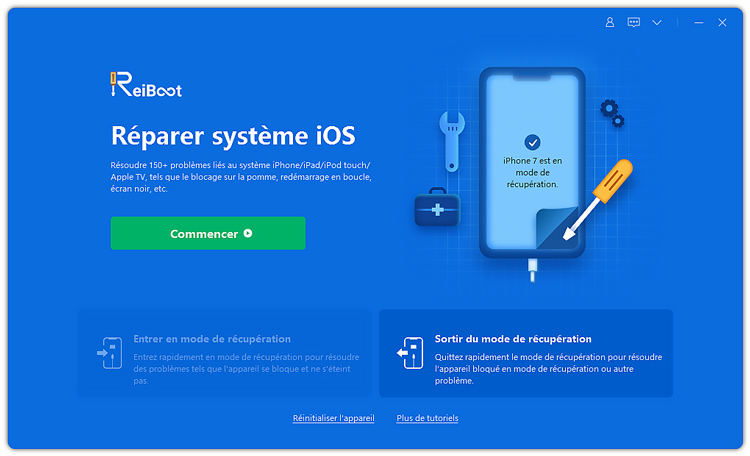[Résolu] iPhone bloqué en mode de récupération après la mise à jour iOS 17/16/15
Les iPhones sont les smartphones les plus poussés en matière de sécurité. En effet, l’accès à leur système d’exploitation est bien plus difficile à pénétrer et à modifier que celui des smartphones fonctionnant sous Android. Tant et si bien que lorsqu’ils rencontrent certains bugs, il est très difficile pour les non-initiés de le débloquer ou tout simplement de les redémarrer. Comme par exemple, lorsqu’un iPhone reste bloqué en mode de récupération, avec un logo iTunes et cable USB affichant, suite à une mise à jour iOS 16. Cet article comprend des solutions simples pour y remédier, sans faire appel à un professionnel.
- Partie 1:Pourquoi iPhone est bloqué en mode de récupération après la mise à jour iOS 16
Partie 2:Comment Sortir iPhone du Mode de Récupération sur iOS 17/16/15 facilement
Pourquoi iPhone est bloqué en mode de récupération après la mise à jour iOS 16
Les versions béta des mises à jour iOS comprennent souvent des bugs. C’est pour cette raison qu’il se peut que votre iPhone se retrouve bloquer en mode de récupération après l’installation d’iOS 16. L’installation d’une version bêta du dernier iOS de votre iPhone permet de découvrir les différentes nouveautés apportées par la mise à jour en matière de fonctionnalité et de performances, et ce, avant sa sortie officielle.
Du fait que la version bêta n’est pas encore la version définitive de la mise à jour, elle présente encore des défauts susceptibles de provoquer des bugs sur votre iPhone. Comme le fait qu’il restera bloqué en mode de récupération. Ou bien, il peut arriver que l’iPhone se fige sur la barre de chargement, redémarre sans cesse, etc.
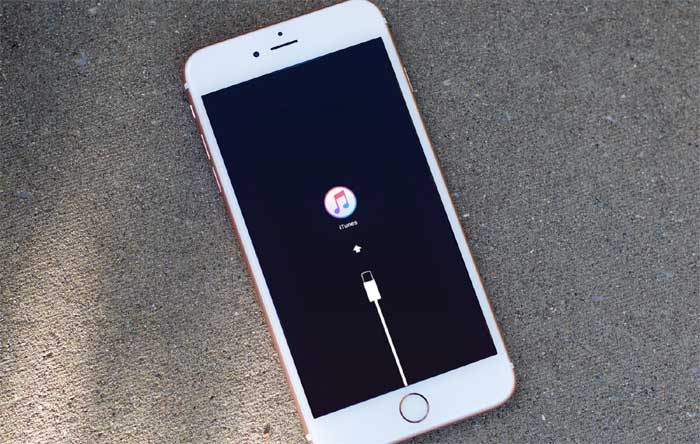
Une fois que vous aurez vu ceci affiché sur votre écran, vous pourrez commencer à vous réjouir. Mais vous devrez patienter quelques instants, le temps pour l’iPad d’être suffisamment chargé et s’allumé automatiquement. Et vous pourrez l’utiliser à nouveau.
Comment Sortir iPhone du Mode de Récupération sur iOS 17/16/15 facilement
Nous vous proposont dans cette partie trois solutions possibles pour sauver votre iPhone du problème de blocage sur le logo iTunes et le câble USB, à savoir le mode de récupération.
Quitter le mode de récupération sur iPhone manuellement
Sortir du mode de récupération iPhone peut s’effectuer de trois manières : en faisant un hard reset, en utilisant ReiBoot ou à l’aide d’iTunes. Votre iPhone étant bloqué sur le mode de récupération, il vous est impossible d’accéder à ses paramètres. Avant de procéder à un hard reset, il est conseillé de tenter un soft reset. Aussi bien dans le cas où votre iPhone reste bloqué en mode de récupération, se retrouve bloqué sur la pomme ou sur un écran noir.
Pour effectuer un soft reset, maintenez le bouton Marche/Veille (ou latéral) enfoncé jusqu’à l’apparition du curseur. Sur iPhone X, maintenez enfoncés le bouton latéral et l’un des boutons de volume. Si la tentative de soft reset s’avère infructueuse, un hard reset s’impose. Une combinaison précise des boutons physiques de votre iPhone vous permettra quand même de faire un hard reset. La manière de faire un hard reset à l’aide des boutons physiques de l’appareil dépendra du modèle de votre iPhone.
Sur un iPhone 8/8 Plus ou iPhone X, appuyez simultanément sur le bouton latéral et le bouton de réduction du volume enforcé jusqu’à ce que votre iPhone redémarre et affiche le logo de la pomme.
Sur un iPhone 7 ou 7 Plus, maintenez le bouton latéral et le bouton de réduction du volume enfoncés pendant au moins dix secondes.
Pour les autres modèles d’iPhones, il vous faudra presser en même temps le bouton principal et le bouton latéral, aussi de manière continue, jusqu’à ce que l’appareil redémarre et que le logo de la pomme apparaisse à l’écran.

Dans un cas comme dans l’autre, votre iPhone devrait redémarrer après que vous soyez resté appuyé sur les boutons pendant 10 secondes. Votre iPhone devrait démarrer et fonctionner normalement par la suite.
Réparer iPhone bloqué sur logo iTunes et cable USB en un clic
La seconde méthode pour faire sortir votre iPhone du mode de récupération consiste à utiliser Tenorshare ReiBoot. Il s’agit d’un logiciel gratuit téléchargeable sur le site Tenorshare. ReiBoot vous permettra non seulement de faire retrouver à votre iPhone un fonctionnement normal en un clic, mais aussi de ne pas perdre vos données. Il est utilisable aussi bien sur Macintosh que sur Windows. Cliquez sur le bouton ci-dessous pour télécharger la version qu'il vous faut sur votre PC Windows ou Mac.
Étape 1. Une fois le logiciel installé, il vous suffira de le lancer et de brancher votre iPhone à votre Mac ou votre PC en utilisant un câble USB.
Étape 2. Une fois l’iPhone détecté, le logiciel activera la fonction « Sortir du mode de récupération ». Il vous suffira de cliquer dessus et votre iPhone sortira automatiquement du mode récupération.

Résoudre l’erreur du mode de récupération en utilisant iTunes
Le dernier procédé pour faire sortir du mode de récupération est d’utiliser iTunes. Une fois, votre iPhone connecté à iTunes, ce dernier détectera automatiquement que votre appareil est en mode récupération. Par la suite, iTunes demandera alors de restaurer ou de mettre à jour votre iPhone. Une tentative de mise à jour est la meilleure option. Restaurer votre iPhone ne doit se faire si la mise à jour s’avère inefficace. En effet, une restauration provoquera la perte de toutes les données sur votre iPhone, mais peut aussi provoquer un downgrade de l’iOS installé.

Plus de conseils pour résoudre le blocage en mode de récupération
Faire sortir un iPhone du mode récupération ne nécessite pas forcément de le retourner auprès d’un Apple store pur une réparation ou bien de faire appel à un professionnel. De plus, le fait qu’un iPhone soit bloqué en mode récupération n’est pas le synonyme d’une panne. De façon générale, il s’agit d’une simple mesure de sécurité permettant à l’iPhone deréparer les bugs de l’iOS et d’éviter que vos données soient perdues.
- Entrer en / Sortir du mode de récupération en un clic. Ultra-fonctionnel.
- Résoudre 150+ problèmes d'iOS / iPadOS / tvOS (bloqué sur la pomme, écran noir, redémarrage en boucle, etc.)
- Restaurer iPhone / iPad / iPod sans iTunes sans perdre des données.
- Compatible avec le dernier iPhone 15 & iOS 17, iPadOS